Docker部署ELK后配置search guard认证模块
Docker部署ELK参考
https://www.cnblogs.com/minseo/p/12956563.html
安装search guard参考
https://www.cnblogs.com/minseo/p/10576126.html
在线生成证书
https://search-guard.com/tls-certificate-generator/
在线生成证书本次只输入一个地址192.168.1.227生成证书,使用邮箱接收生成的证书
启动elasticsearch
1 | docker run -d --name elasticsearch -p 9200:9200 -p 9300:9300 -e "discovery.type=single-node" -v /nas/nas/scripts/docker_es_kibana/elasticsearch/elasticsearch.yml:/usr/share/elasticsearch/config/elasticsearch.yml -v /usr/share/elasticsearch/data:/usr/share/elasticsearch/data docker.elastic.co/elasticsearch/elasticsearch:6.6.2 |
把证书及search guard模块拷贝至容器内
1 2 | docker cp search-guard-6-6.6.2-24.2.zip elasticsearch:/opt/docker cp search-guard-certificates elasticsearch:/opt/ |
登录容器
1 | docker exec -it elasticsearch bash |
安装search guard模块
模块最好下载成文件使用file安装,否则网络速度较慢安装时间比较长
1 | /usr/share/elasticsearch/bin/elasticsearch-plugin install file:///opt/search-guard-6-6.6.2-24.2.zip |
安装输入y确认
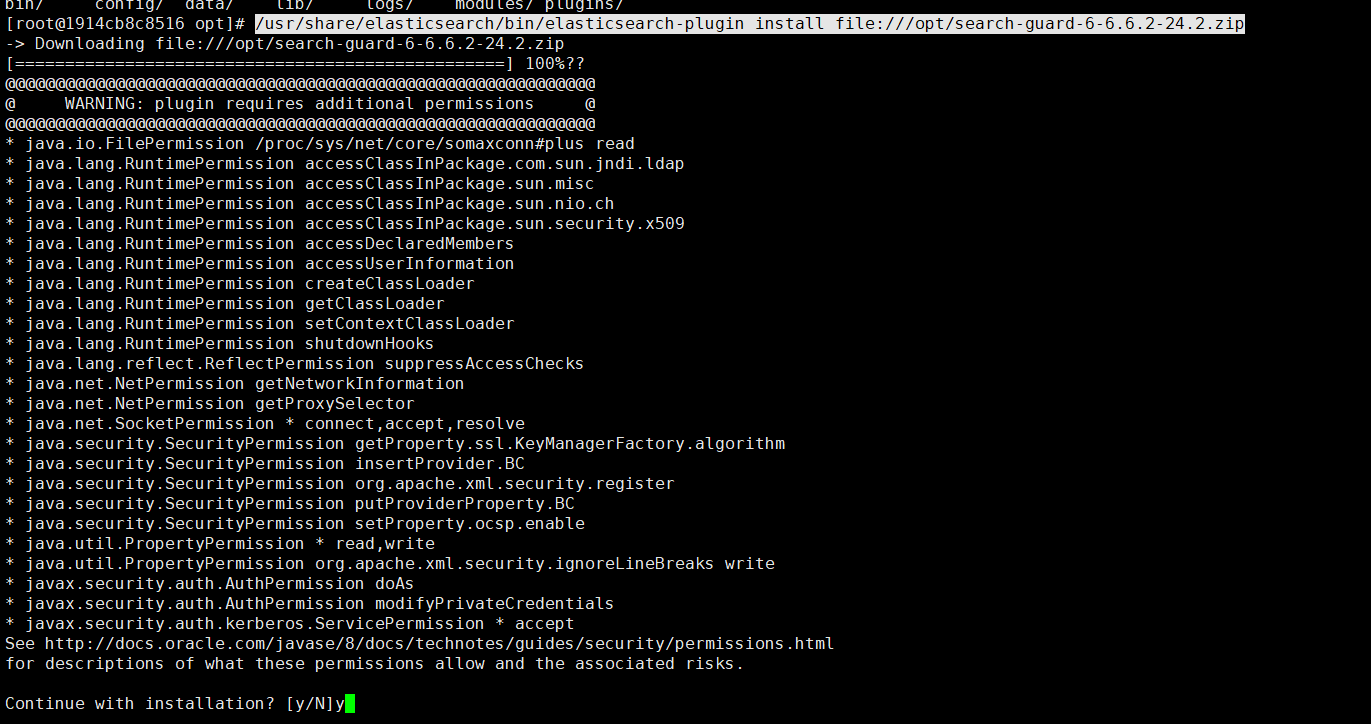
查看是否安装成功
1 2 3 4 | # /usr/share/elasticsearch/bin/elasticsearch-plugin list ingest-geoipingest-user-agentsearch-guard-6 |
创建证书目录,因为容器配置文件在目录/usr/share/elasticsearch/config配置文件使用相对路径所以创建的key目录也在改目录下
1 | mkdir /usr/share/elasticsearch/config/key |
把解压后的证书拷贝至此目录
1 | mv /opt/search-guard-certificates/* /usr/share/elasticsearch/config/key/ |
设置目录权限为elasticsearch,因为使用用户elasticsearch启动,不设置权限会导致启动失败
1 | chown -R elasticsearch:elasticsearch key/ |
修改配置文件添加search guard配置
1 2 3 4 5 6 7 8 9 10 11 12 13 14 15 16 17 18 19 20 21 22 23 24 25 26 27 28 29 30 | # cat /usr/share/elasticsearch/config/elasticsearch.yml cluster.name: myes#node.name: node-1path.data: /usr/share/elasticsearch/data#path.logs: /var/log/elasticsearch bootstrap.memory_lock: falsenetwork.host: 0.0.0.0 http.port: 9200#search guard config startsearchguard.ssl.transport.pemcert_filepath: key/node-certificates/CN=IP-192.168.1.227.crtfull.pemsearchguard.ssl.transport.pemkey_filepath: key/node-certificates/CN=IP-192.168.1.227.key.pemsearchguard.ssl.transport.pemkey_password: c7c81d49530b771b415fsearchguard.ssl.transport.pemtrustedcas_filepath: key/chain-ca.pemsearchguard.ssl.transport.enforce_hostname_verification: falsesearchguard.ssl.http.enabled: truesearchguard.ssl.http.pemcert_filepath: key/node-certificates/CN=IP-192.168.1.227.crtfull.pemsearchguard.ssl.http.pemkey_filepath: key/node-certificates/CN=IP-192.168.1.227.key.pemsearchguard.ssl.http.pemkey_password: c7c81d49530b771b415fsearchguard.ssl.http.pemtrustedcas_filepath: key/chain-ca.pemsearchguard.authcz.admin_dn: - CN=sgadminsearchguard.audit.type: internal_elasticsearchsearchguard.enable_snapshot_restore_privilege: truesearchguard.check_snapshot_restore_write_privileges: truesearchguard.restapi.roles_enabled: ["sg_all_access"]cluster.routing.allocation.disk.threshold_enabled: falsenode.max_local_storage_nodes: 3xpack.security.enabled: false#search guard config end |

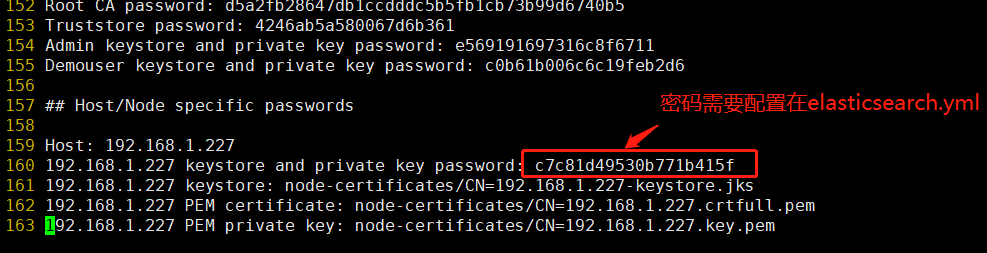
退出容器重启容器生效
1 | docker restart elasticsearch |
验证安装是否成功,在web页面访问,默认用户名和密码都是admin
1 | https://192.168.1.227:9200/_searchguard/authinfo |
出现以下json格式代表安装正常

设置权限因子
登录容器操作
拷贝证书
1 2 | cd /usr/share/elasticsearch/config/keycp root-ca.pem client-certificates/CN\=sgadmin.key.pem client-certificates/CN\=sgadmin.crtfull.pem /usr/share/elasticsearch/plugins/search-guard-6/tools/ |
设置权限因子,该命令可以在证书的README.txt找到

1 2 3 | cd /usr/share/elasticsearch/plugins/search-guard-6/tools/chmod +x sgadmin.sh ./sgadmin.sh -cacert root-ca.pem -cert CN=sgadmin.crtfull.pem -key CN=sgadmin.key.pem -keypass e569191697316c8f6711 -nhnv -icl -cd ../sgconfig/ |
初始化搜索保护设置
1 2 3 4 | cd /usr/share/elasticsearch/config/keycp truststore.jks client-certificates/CN\=sgadmin-keystore.jks /usr/share/elasticsearch/plugins/search-guard-6/tools/cd /usr/share/elasticsearch/plugins/search-guard-6/tools/./sgadmin.sh -ts truststore.jks -tspass 4246ab5a580067d6b361 -ks CN=sgadmin-keystore.jks -kspass e569191697316c8f6711 -nhnv -icl -cd ../sgconfig/ |
该命令也在README.txt中

配置kibana
启动kibana容器
1 | docker run -d --name kibana -p 5601:5601 -v /nas/nas/scripts/docker_es_kibana/kibana/kibana.yml:/usr/share/kibana/config/kibana.yml docker.elastic.co/kibana/kibana:6.6.2 |
拷贝search guard模块至容器中
1 | docker cp search-guard-kibana-plugin-6.6.2-18.1.zip kibana:/opt/ |
登录容器安装模块
1 | docker exec -it kibana bash |
1 | /usr/share/kibana/bin/kibana-plugin install file:///opt/search-guard-kibana-plugin-6.6.2-18.1.zip |
安装查看
1 2 | $ /usr/share/kibana/bin/kibana-plugin list searchguard@6.6.2-18.1 |
修改挂载的kibana配置文件kibana.yml添加配置
注意无法在容器中修改该文件,需要修改挂载的配置文件然后重启容器
1 2 3 4 5 6 7 8 9 10 11 12 13 14 | # cat kibana.yml server.port: 5601server.host: "0.0.0.0"elasticsearch.url: "https://192.168.1.227:9200"kibana.index: ".kibana"elasticsearch.username: "kibanaserver"elasticsearch.password: "kibanaserver"elasticsearch.ssl.verificationMode: noneelasticsearch.requestHeadersWhitelist: [ "Authorization", "sgtenant" ]xpack.monitoring.enabled: falsexpack.graph.enabled: falsexpack.ml.enabled: falsexpack.watcher.enabled: falsexpack.security.enabled: false |
重启容器
1 | docker restart kibana |
登录kibana需要输入用户名和密码admin
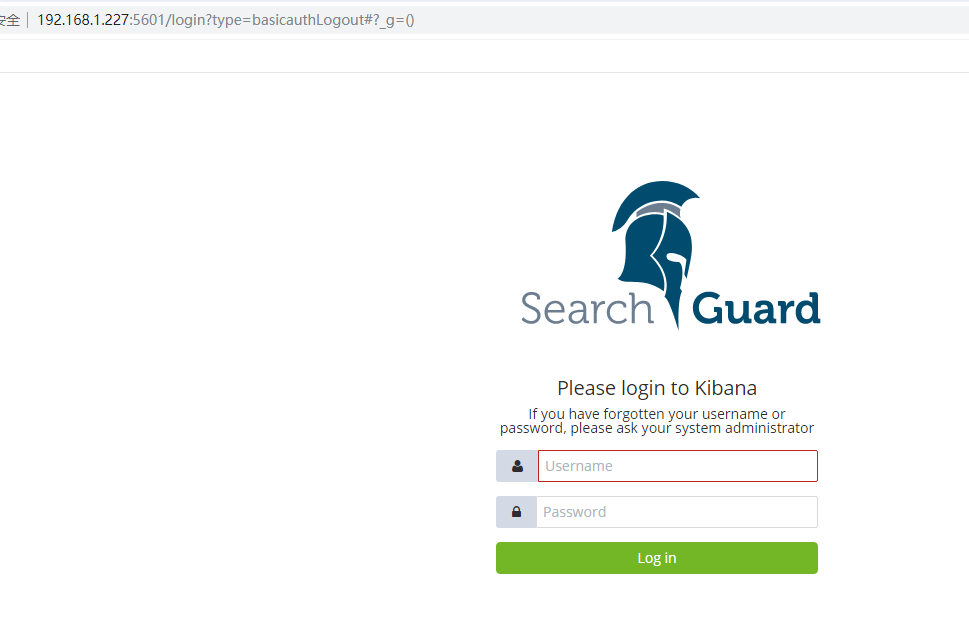
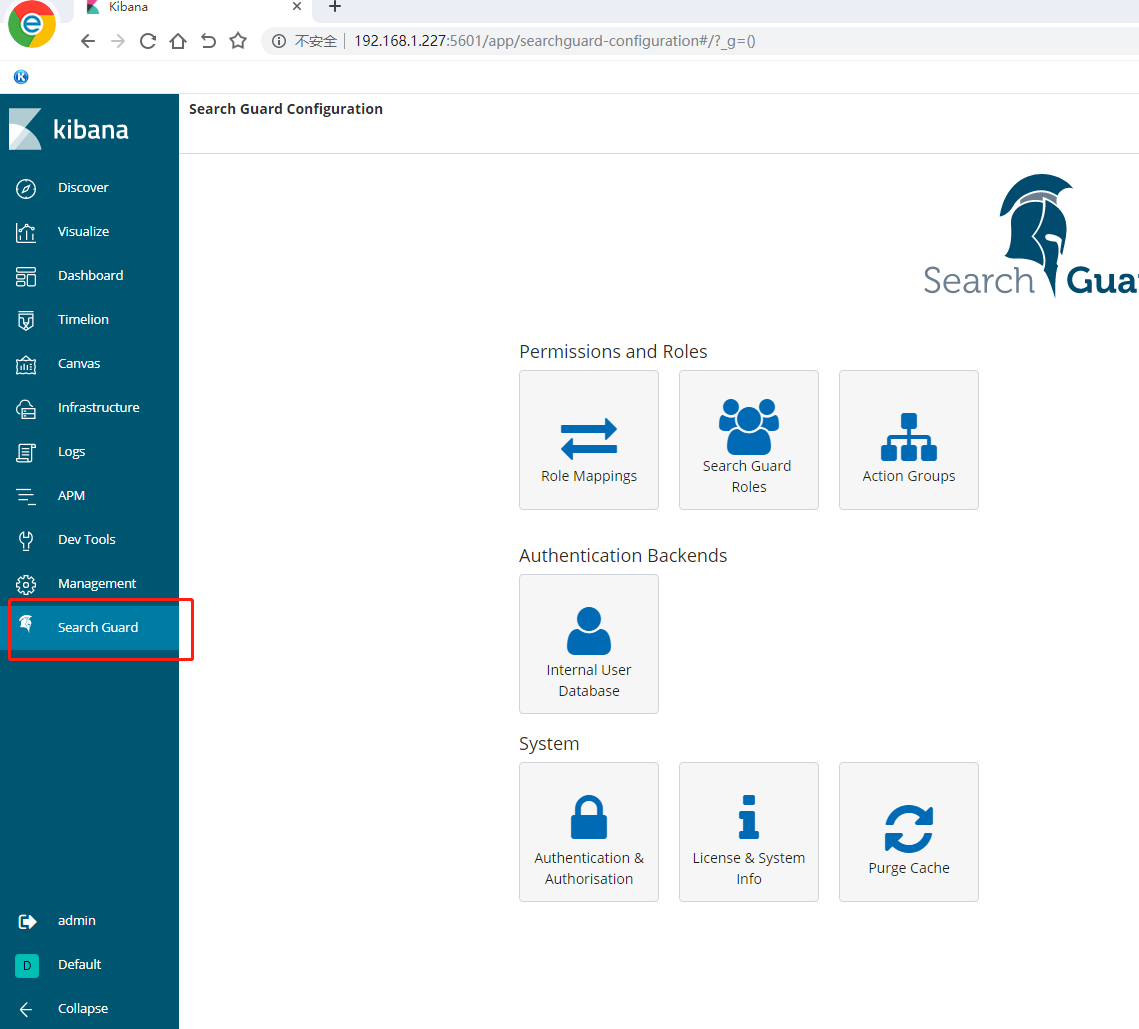
使用Dockerfile配置
以上配置如果重新启动容器又需要重新配置,下面使用Dockerfile一次性配置
elasticsearch配置文件
1 2 3 4 5 6 7 8 9 10 11 12 13 14 15 16 17 18 19 20 21 22 23 24 25 26 27 28 29 30 | # cat elasticsearch.yml cluster.name: myes#node.name: node-1path.data: /usr/share/elasticsearch/data#path.logs: /var/log/elasticsearch bootstrap.memory_lock: falsenetwork.host: 0.0.0.0 http.port: 9200#search guard config startsearchguard.ssl.transport.pemcert_filepath: key/node-certificates/CN=IP-192.168.1.227.crtfull.pemsearchguard.ssl.transport.pemkey_filepath: key/node-certificates/CN=IP-192.168.1.227.key.pemsearchguard.ssl.transport.pemkey_password: c7c81d49530b771b415fsearchguard.ssl.transport.pemtrustedcas_filepath: key/chain-ca.pemsearchguard.ssl.transport.enforce_hostname_verification: falsesearchguard.ssl.http.enabled: truesearchguard.ssl.http.pemcert_filepath: key/node-certificates/CN=IP-192.168.1.227.crtfull.pemsearchguard.ssl.http.pemkey_filepath: key/node-certificates/CN=IP-192.168.1.227.key.pemsearchguard.ssl.http.pemkey_password: c7c81d49530b771b415fsearchguard.ssl.http.pemtrustedcas_filepath: key/chain-ca.pemsearchguard.authcz.admin_dn: - CN=sgadminsearchguard.audit.type: internal_elasticsearchsearchguard.enable_snapshot_restore_privilege: truesearchguard.check_snapshot_restore_write_privileges: truesearchguard.restapi.roles_enabled: ["sg_all_access"]cluster.routing.allocation.disk.threshold_enabled: falsenode.max_local_storage_nodes: 3xpack.security.enabled: false#search guard config end |
Dockerfile
1 2 3 4 5 6 7 8 9 10 11 12 13 14 15 16 17 | # cat Dockerfile FROM docker.elastic.co/elasticsearch/elasticsearch:6.6.2MAINTAINER liuym#添加search模块ADD search-guard-6-6.6.2-24.2.zip /opt/search-guard-6-6.6.2-24.2.zip#安装模块,需要交互输入yRUN sh -c '/bin/echo -e "y"|/usr/share/elasticsearch/bin/elasticsearch-plugin install -s file:///opt/search-guard-6-6.6.2-24.2.zip'#创建证书文件夹RUN mkdir /usr/share/elasticsearch/config/key#添加生成的证书文件,tar文件会在文件夹自动解压ADD search-guard-certificates.tar /opt#把证书复制到对应证书目录RUN mv /opt/search-guard-certificates/* /usr/share/elasticsearch/config/key#设置证书权限RUN chown -R elasticsearch:elasticsearch /usr/share/elasticsearch/config/key#添加配置文件ADD elasticsearch.yml /usr/share/elasticsearch/config/elasticsearch.yml |
文件夹下放置证书以及search guard文件,目录下有以下文件
1 2 3 4 5 6 7 8 | # tree.├── Dockerfile├── elasticsearch.yml├── search-guard-6-6.6.2-24.2.zip└── search-guard-certificates.tar0 directories, 4 files |
使用Dockerfile生成镜像
1 2 3 4 5 6 7 8 9 10 11 12 13 14 15 16 17 18 19 20 21 22 23 24 25 26 27 28 29 | # docker build -t elasticsearch:6.6.2 .Sending build context to Docker daemon 27MBStep 1/9 : FROM docker.elastic.co/elasticsearch/elasticsearch:6.6.2 ---> 1bca39c5a102Step 2/9 : MAINTAINER liuym ---> Using cache ---> ddf98d53d79fStep 3/9 : ADD search-guard-6-6.6.2-24.2.zip /opt/search-guard-6-6.6.2-24.2.zip ---> Using cache ---> ded97929bfaeStep 4/9 : RUN sh -c '/bin/echo -e "y"|/usr/share/elasticsearch/bin/elasticsearch-plugin install -s file:///opt/search-guard-6-6.6.2-24.2.zip' ---> Using cache ---> 514b9328f86bStep 5/9 : RUN mkdir /usr/share/elasticsearch/config/key ---> Using cache ---> 301d21f14bbdStep 6/9 : ADD search-guard-certificates.tar /opt ---> Using cache ---> 321a70d3ca47Step 7/9 : RUN mv /opt/search-guard-certificates/* /usr/share/elasticsearch/config/key ---> Using cache ---> d5996471ed8eStep 8/9 : RUN chown -R elasticsearch:elasticsearch /usr/share/elasticsearch/config/key ---> Using cache ---> aa1a06cce611Step 9/9 : ADD elasticsearch.yml /usr/share/elasticsearch/config/elasticsearch.yml ---> 7f40dd51a36fSuccessfully built 7f40dd51a36fSuccessfully tagged elasticsearch:6.6.2 |
查看新镜像
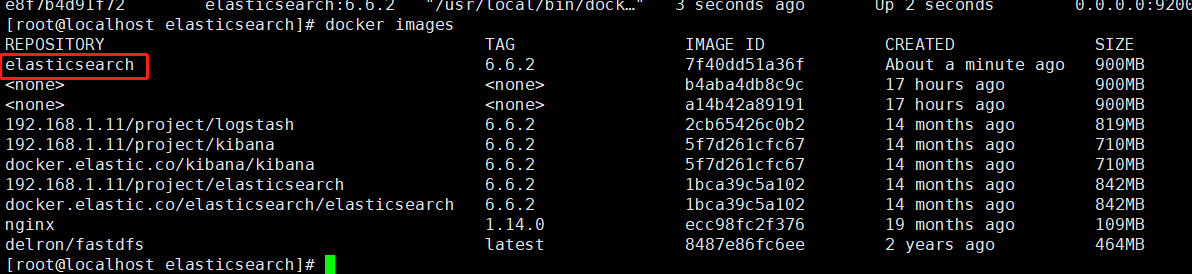
使用新镜像启动
1 | docker run -d --name elasticsearch -p 9200:9200 -p 9300:9300 -e "discovery.type=single-node" -v /usr/share/elasticsearch/data:/usr/share/elasticsearch/data elasticsearch:6.6.2 |
因为生成镜像已经把配置文件加入所以不需要挂载配置文件,只需要挂载数据文件
访问测试,需要输入用户名和密码,出现json格式文件代表正常
1 | https://192.168.1.227:9200/_searchguard/authinfo |

kibana配置文件
1 2 3 4 5 6 7 8 9 10 11 12 13 14 | # cat kibana.yml server.port: 5601server.host: "0.0.0.0"elasticsearch.url: "https://192.168.1.227:9200"kibana.index: ".kibana"elasticsearch.username: "kibanaserver"elasticsearch.password: "kibanaserver"elasticsearch.ssl.verificationMode: noneelasticsearch.requestHeadersWhitelist: [ "Authorization", "sgtenant" ]xpack.monitoring.enabled: falsexpack.graph.enabled: falsexpack.ml.enabled: falsexpack.watcher.enabled: falsexpack.security.enabled: false |
Dockerfile文件
1 2 3 4 5 6 7 8 9 | # cat Dockerfile FROM docker.elastic.co/kibana/kibana:6.6.2MAINTAINER liuym#添加search模块ADD search-guard-kibana-plugin-6.6.2-18.1.zip /opt/search-guard-kibana-plugin-6.6.2-18.1.zip#安装模块,需要交互输入yRUN sh -c '/bin/echo -e "y"|/usr/share/kibana/bin/kibana-plugin install -s file:///opt/search-guard-kibana-plugin-6.6.2-18.1.zip'#添加配置文件ADD kibana.yml /usr/share/kibana/config/kibana.yml |
生成新镜像
1 | docker build -t kibana:6.6.2 ./ |
查看
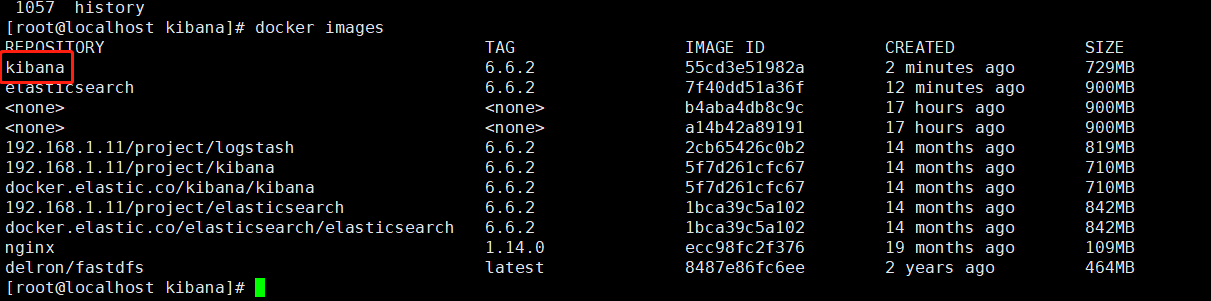
使用新镜像启动,同理不需要挂载配置文件
1 | docker run -d --name kibana -p 5601:5601 kibana:6.6.2 |
查看

页面访问,需要输入用户名和密码admin及代表配置成功





【推荐】国内首个AI IDE,深度理解中文开发场景,立即下载体验Trae
【推荐】编程新体验,更懂你的AI,立即体验豆包MarsCode编程助手
【推荐】抖音旗下AI助手豆包,你的智能百科全书,全免费不限次数
【推荐】轻量又高性能的 SSH 工具 IShell:AI 加持,快人一步
· SQL Server 2025 AI相关能力初探
· Linux系列:如何用 C#调用 C方法造成内存泄露
· AI与.NET技术实操系列(二):开始使用ML.NET
· 记一次.NET内存居高不下排查解决与启示
· 探究高空视频全景AR技术的实现原理
· 阿里最新开源QwQ-32B,效果媲美deepseek-r1满血版,部署成本又又又降低了!
· AI编程工具终极对决:字节Trae VS Cursor,谁才是开发者新宠?
· 开源Multi-agent AI智能体框架aevatar.ai,欢迎大家贡献代码
· Manus重磅发布:全球首款通用AI代理技术深度解析与实战指南
· 被坑几百块钱后,我竟然真的恢复了删除的微信聊天记录!
2017-05-26 Saltstack实战之无master和多master
2017-05-26 Saltstack之job管理和runner
2017-05-26 Python之异常处理
2017-05-26 Python内置函数之isinstance,issubclass